Git在Pycharm/Idea中的使用
1.git 的下载和安装及项目的载入
2.pull和push操作
完成《Git在IDE中的使用1》中的前两步操作,clone项目完成后
右键clone下来的文件夹选择Open Folder as IntelliJ IDEA Project或Open Folder as Pycharm Project
(如安装IDE时没有配置右键菜单则可将文件夹拖入IDE或打开Pycharm/IDea选择File->open...找到对应的文件夹打开)

打开后IDE右上角会有Git的可视化操作区域(没有的话重启即可)

注意事项:
- 第一次操作时会提示输入码云的账号和密码
- 右下角有相应分支的标识,点击可切换分支在不同分支上操作
- commit时必须填写说明(Git的要求)
- 简单流程: 下载–>点击pull; 上传–>先点commit(选择要上传的文件,填写说明)再点push
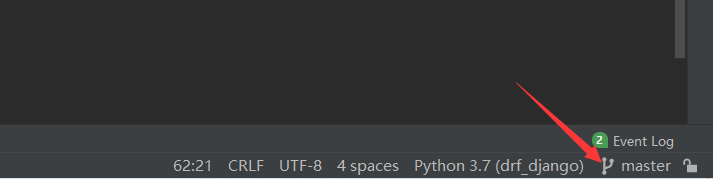























 1058
1058











 被折叠的 条评论
为什么被折叠?
被折叠的 条评论
为什么被折叠?








